电脑没有声音了 Win8音频服务未运行的解决办法
发布时间:2016-12-27 来源:查字典编辑
摘要:我们用电脑时候,右下角我小喇叭是个红色的叉叉怎么办,我们电脑的电脑驱动都安好了,什么问题呢,大家看我的操作1、我们点电脑显示红色的叉怎么办,...
我们用电脑时候,右下角我小喇叭是个红色的叉叉怎么办,我们电脑的电脑驱动都安好了,什么问题呢,大家看我的操作
1、我们点电脑显示红色的叉怎么办,大家不要着急
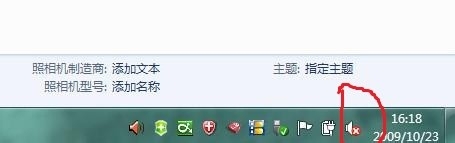
2、我们在桌面找到我的电脑,也是叫计算机
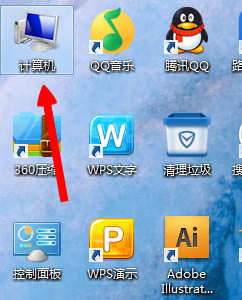
3、我们右击点击管理的选项,马上出现管理的页面
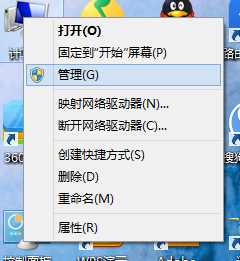
4、在下边找应用和服务,
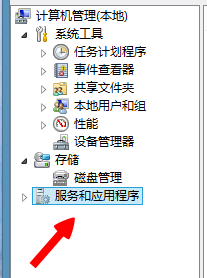
5、然后我们双击服务,右边就会显示我们的服务的选项
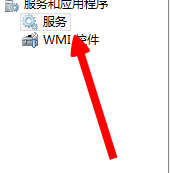
6、我们找到windows audio这个服务
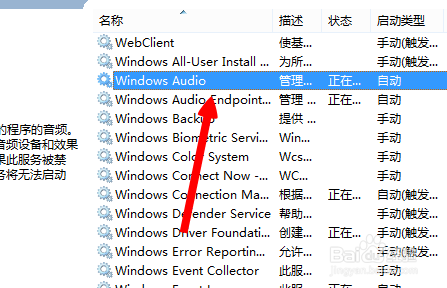
7、右键重启一下就好了,应该右下角没问题了
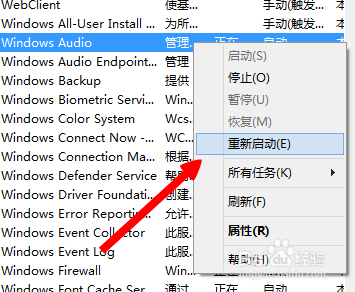
以上就是解决win8音频服务未运行的解决办法,谢谢阅读,希望能帮到大家,请继续关注查字典教程网,我们会努力分享更多优秀的文章。


